photoshop怎么制作爱心螺线填充效果?
1、首先,我们打开Photoshop,点击屏幕框选的【创建】,新建空白画布。

2、下面,我们新建图层,用自定义形状工具,设置属性为像素,调整前景色,在画布上画一个爱心图形。

3、接下来,我们用选框工具选中爱心图泉胆案,然后点击菜单栏的【编辑】——【定义图案】,将爱心定义为图案。


4、下面棍沫,我们因此原爱心图案图层,新建空白图层,点击【编辑】——【填充】,如下图,选择【图案填充】——【爱心】,填充模式为【螺线填充】。


5、下面,我们可以微调填充参数值,如下图所示,通过预览窗口可以看到螺线填充效果。

6、最后,我们来看一下不同的爱心螺线图片糟央之效果吧。
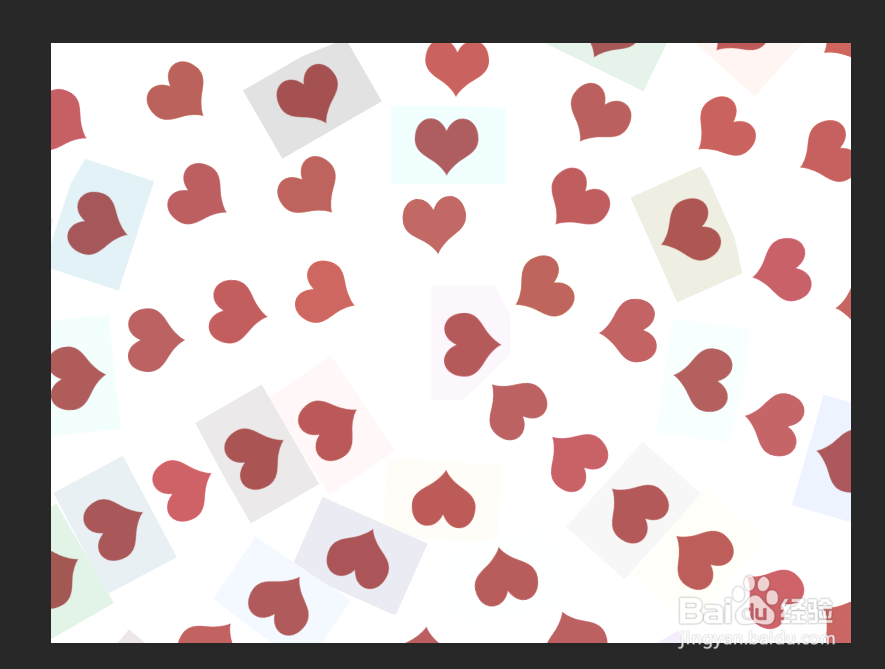

声明:本网站引用、摘录或转载内容仅供网站访问者交流或参考,不代表本站立场,如存在版权或非法内容,请联系站长删除,联系邮箱:site.kefu@qq.com。